7 nguyên tắc typography đơn giản mà hiệu quả khi thiết kế slide
Để một slide thuyết trình trong PowerPoint đạt được sự ấn tượng, thu hút người xem thì việc lựa chọn font chữ, màu sắc chữ cũng như cách đặt bố cục của chữ... - hay còn gọi là cách sử dụng typography - đóng một vai trò vô cùng quan trọng. Vậy typography là gì? Và khi thiết kế slide trong PowerPoint cần lưu ý những nguyên tắc nào đối với typography để slide đẹp và truyền đạt được đầy đủ dụng ý của người làm nhất? Hãy cùng Gitiho tìm hiểu trong bài viết này nhé!
XEM NHANH BÀI VIẾT
- 1 Typography là gì?
- 2 7 nguyên tắc typography đơn giản mà hiệu quả khi thiết kế slide
- 2.1 Nên căn lề trái cho văn bản
- 2.2 Kết hợp font chữ
- 2.3 Gấp đôi cỡ chữ
- 2.4 Căn gióng chữ thẳng theo một trục
- 2.5 Tạo độ tương phản bằng cách in đậm chữ
- 2.6 Tránh để chữ sát góc rìa trang
- 2.7 Chú ý tới khoảng cách giữa con chữ
- 3 Tổng kết
Typography là gì?
Hiểu một cách đơn giản, typography là cách hiển thị của con chữ. Cụ thể hơn, typography là phong cách, cách trình bày các ký tự, chữ cái, từ ngữ sao cho ấn tượng và đạt được dụng ý của người làm. Typography có mặt ở khắp mọi nơi, từ trên những trang báo, những bìa sách, bao bì sản phẩm, những poster quảng cáo....Nói chung, bất kì những gì chúng ta "đọc" được thì đều cần tới typography.
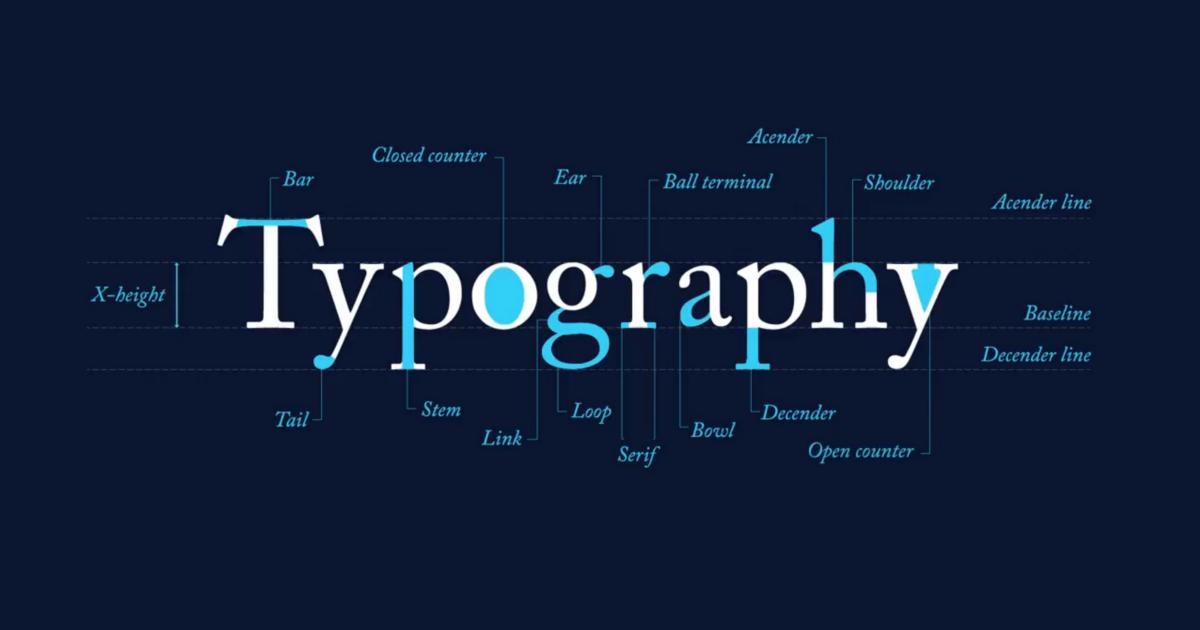
Vì vậy, việc ứng dụng typography vào thiết kế slide trong PowerPoint giúp cho slide của bạn chuyên nghiệp, sáng tạo và dễ dàng truyền đạt được nội dung mà chúng ta muốn gửi tới cho người xem.
Xem thêm: Typography trong thiết kế slide Powerpoint và những điều bạn nên biết
7 nguyên tắc typography đơn giản mà hiệu quả khi thiết kế slide
Typography có sức mạnh rất lớn đối với một slide, vì thế, việc sử dụng nó sao cho hiệu quả và độc đáo, sáng tạo là một điều không hề đơn giản. Tuy nhiên, nếu bạn có mắt thẩm mỹ hoặc óc sáng tạo không quá tốt mà vẫn muốn những trang slide của mình có được sự chuyên nghiệp và ấn tượng trong việc sử dụng và sắp xếp con chữ thì hãy cùng Gitiho xem 7 nguyên tắc typography. 7 nguyên tắc này tuy đơn giản, bất kì ai cũng có thể áp dụng được nhưng vô cùng hiệu quả đó!
Nên căn lề trái cho văn bản
Chúng ta thường có thói quen đọc từ trên xuống dưới, từ trái qua phải, vì vậy, việc căn lề trái cho văn bản thuận theo thói quen này, giúp người xem có thể dễ dàng đọc được văn bản từ đầu tới cuối. Hơn nữa, việc căn lề thẳng đều về bên trái (Tránh thụt đầu dòng) giúp biến lề thành 1 "trục" vô hình, giúp người xem dễ dàng bám theo "trục" đó và đọc được đầy đủ thông tin, không bị rối mắt và lỡ mất bất kì thông tin nào. Căn lề trái cũng giúp tạo khoảng trống nhiều hơn cho trang slide, góp phần làm cho bố cục slide được gọn gàng, sạch sẽ hơn; đồng thời tạo "khoảng nghỉ" cho mắt người xem, giúp họ không bị mệt mỏi khi theo dõi slide.
.jpg)
Xem thêm: Hướng dẫn cách căn lề và giãn cách dòng trong PowerPoint
Kết hợp font chữ
Để kết hợp font chữ thành công, tạo được sự hài hòa và đẹp mắt đòi hỏi khả năng thấu hiểu font chữ và tư duy thẩm mỹ rất tốt. Vì vậy, bạn sẽ gặp một chút khó khăn khi tìm font chữ để hợp với nhau và mất thời gian thử nhiều nếu bạn không phải dân chuyên nghiệp trong thiết kế. Vì vậy, để đảm bảo slide đẹp và hài hòa, các nội dung được truyền tải rõ ràng tới người xem thì bạn chỉ nên sử dụng 1 font chữ cho phần nội dung chính, và nên sử dụng font không chân (sans-serif). Mẹo nhỏ là nếu bạn muốn kết hợp 2 font chữ với nhau thì nên tránh dùng 2 font cùng họ (ví dụ: cùng là font không chân, có chân hoặc viết tay...) bởi điều này sẽ không tạo ra được sự tương phản, giúp nhấn mạnh nội dung bạn mong muốn.
.jpg)
Xem thêm: Mẹo sử dụng font chữ chuyên nghiệp khi thiết kế slide trong Powerpoint
Gấp đôi cỡ chữ
Thường trong 1 trang slide, tiêu đề sẽ được để có cỡ chữ to hơn so với phần nội dung. Tuy nhiên, "to hơn" bao nhiêu nhìn thấy rõ ràng nhất sự phân cách giữa tiêu đề và nội dung? Cách tốt nhất đó là gấp đôi - giảm nửa cỡ chữ. Ví dụ, nếu cỡ chữ của tiêu đề bạn để là 50pt thì nội dung bạn nên để là 25pt
.jpg)
Căn gióng chữ thẳng theo một trục
Một đoạn văn bản bị thò ra thụt vào hay chữ trên, chữ dưới chắc hẳn sẽ mang tới ít nhiều khó chịu cho người xem. Vì vậy, hãy căn gióng chữ thẳng theo một trục ngang hoặc dọc để các chữ được nằm thằng đều với nhau, khiến bố cục vừa đẹp lại vừa dễ đọc chữ. Tuy nhiên, nếu căn bằng tay thì sẽ gặp ít nhiều khó khăn vì dễ bị lệch. Để khắc phục tình trạng này, bạn hãy sử dụng tới chức năng Grid and Guides...bằng cách nhấp chuột phải vào bất kì khoảng trống nào trên trang slide, chọn Grid and Guides > Smart Guides để bật chế độ căn gióng thông minh, giúp bạn dễ dàng căn gióng theo trục cho văn bản hơn
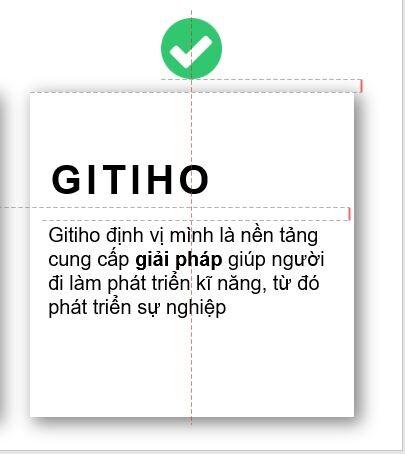
Tạo độ tương phản bằng cách in đậm chữ
In đậm chữ để tạo độ tương phản là cách tạo độ tương phản cho các nội dung, nhằm nhấn mạnh nội dung chính dễ nhất trong typography. Đối với nội dung bạn nhất mạnh, bạn hãy chọn font chữ có nét đậm hoặc sử dụng định dạng Bold cho chữ, còn với những nội dung khác, hãy sử dụng font chữ có nét mảnh hơn nhé!
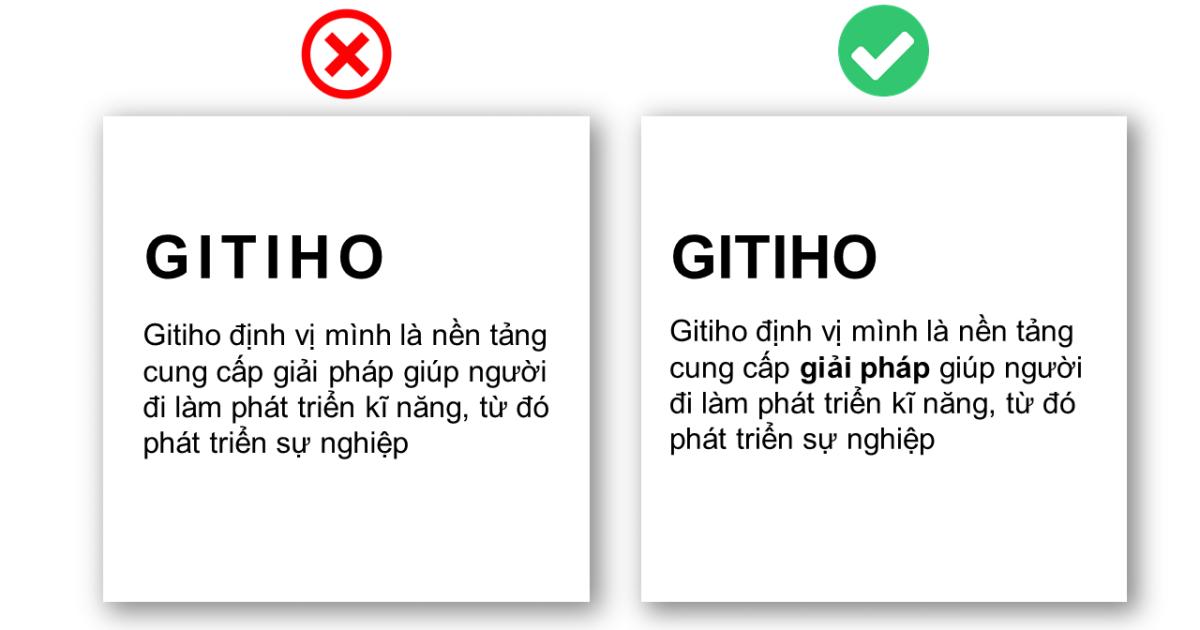
Tránh để chữ sát góc rìa trang
Tránh để chữ bị sát các cạnh rìa của trang slide. Việc đặt chữ sát cạnh rìa làm cho bố cục toàn trang bị "bí", không có khoảng trống và gây khó chịu cho người xem. Vì vậy, trừ khi bạn muốn tạo hiệu ứng cắt chữ hay có dụng ý nghệ thuật nào đó thì nhất định cần tuân theo nguyên tắc typography này nhé!
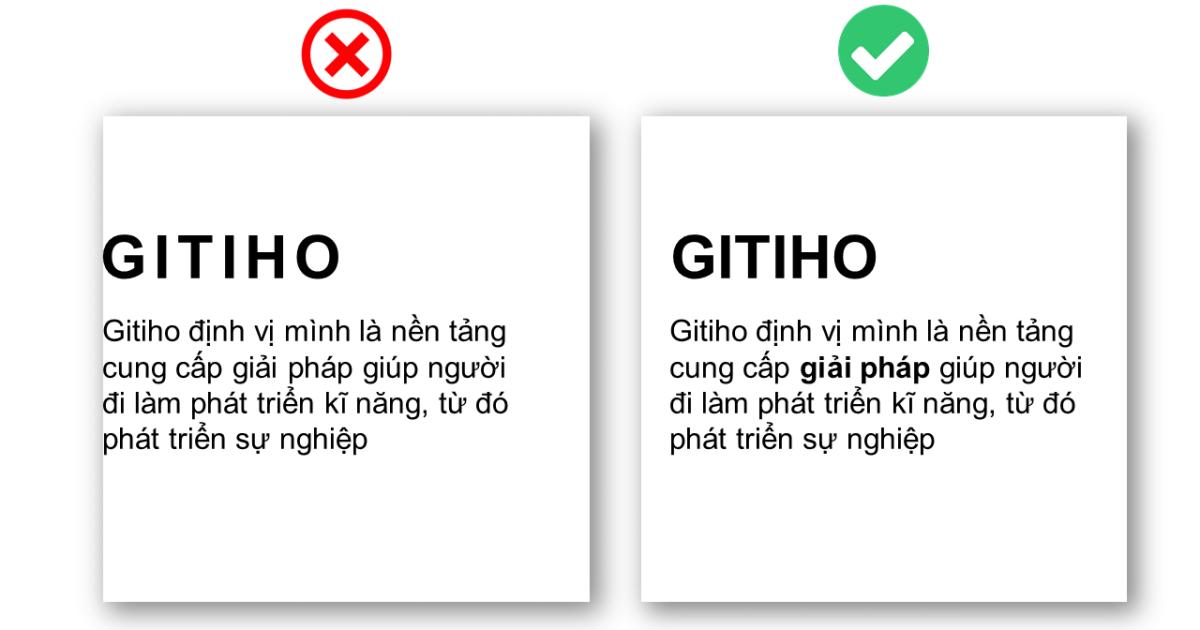
Xem thêm: Cách tạo hiệu ứng chữ viết tay (handwritting) cực hay trong Powerpoint
Chú ý tới khoảng cách giữa con chữ
Khi định dạng chữ khi thiết kế slide trong PowerPoint, bạn có thể thay đổi khoảng cách (co giãn khoảng cách) giữa các ký tự bằng cách:
- Bôi đen đoạn văn bản muốn định dạng
- Nhấp chuột phải, chọn Font > Character Spacing.
- Ở ô Spacing, bạn chọn Expanded nếu muốn giãn khoảng cách, chọn Consended nếu muốn co khoảng cách lại.
- Chỉnh sửa các thông số ở ô kerning và by để đạt được khoảng cách mong muốn.
Đây cũng là một kiểu typography thú vị, sáng tạo, giúp tạo điểm nhấn. Tuy nhiên, cần tránh lạm dụng cách này vì có thể làm người xem khó đọc chữ. Chỉ nên sử dụng cho 1-2 từ hoặc 1-2 dòng văn bản ngắn mà thôi.
.jpg)
Xem thêm: Typography trong thiết kế slide Powerpoint và những điều bạn nên biết
Tổng kết
Như vậy, trong bài viết trên, Gitiho đã cùng bạn tìm hiểu typography là gì, tại sao cần áp dụng typography trong thiết kế slide trong PowerPoint. Bên cạnh đó, Gitiho đã chia sẻ tới bạn 7 nguyên tắc typography giúp việc trình bày văn bản trên slide của bạn chuyên nghiệp, rõ ràng và ấn tượng hơn. Chúc bạn áp dụng thành công vào công việc của mình. Đừng quên theo dõi những bài viết thú vị khác trên blog Gitiho.com nhé!
- Hướng dẫn cách tạo một Infographic (Đồ họa thông tin) trong PowerPoint
- Hướng dẫn cách tùy chỉnh hiệu ứng trong PowerPoint
- Hướng dẫn tạo trò chơi (game) đố vui trên Powerpoint
- Cách làm sơ đồ tư duy bằng PowerPoint
- Mẹo sử dụng màu sắc, kết hợp font chữ đẹp chuyên nghiệp cho slide trên Powerpoint
KHÓA HỌC POWERPOINT MIỄN PHÍ
Với hơn 1400 HỌC VIÊN đang theo học với đánh giá trung bình 4.5 SAO
Khóa học bứt phá PowerPoint chỉ trong 3h
G-LEARNINGGiấy chứng nhận Đăng ký doanh nghiệp số: 0109077145, cấp bởi Sở kế hoạch và đầu tư TP. Hà Nội
Giấy phép mạng xã hội số: 588, cấp bởi Bộ thông tin và truyền thông







